High Definition Audio 컨트롤러 오류 코드 10
- IT/오류
- 2023. 9. 3.
최근 들어 일부 메인보드에서는 High Definition Audio 컨트롤러에서 이 장치를 시작할 수 없습니다.(코드 10) 문제를 발생시키는 경우가 있습니다. 다른 장치의 경우는 충돌로 인해서 코드 10 오류가 발생하지만, High Definition Audio에서는 코드 10 오류는 충돌 문제이거나 사운드 카드 자체가 고장 난 경우로 해석됩니다.
High Definition Audio 컨트롤러는 소리를 담당하는 사운드 출력 장치로 본체 전면과 후면에 AUX에 꼽으면 소리를 출력하게 됩니다. 그러나, 이 High Definition Audio 컨트롤러에 문제가 생기면 소리 장치를 읽어내지 못해 소리가 나오지 않는 문제가 발생됩니다.
High Definition Audio 컨트롤러
High Definition Audio 컨트롤러는 사운드를 출력하는 드라이버입니다. High Definition Audio 컨트롤러 이 장치는 두 개가 읽히며, 하나만 나타나거나 둘 중 한 개에 문제를 띄우는 경우 코드 10 오류가 발생하게 됩니다.
High Definition Audio 컨트롤러 코드 10
코드 10 오류가 발생한 경우는 사운드 카드 출력에 문제가 생겨서 발생하는 것으로 드라이버를 다시 잡아도 동일하게 나타나는 경우가 많습니다. 이 때는 메인보드 바이오스 업데이트를 통해 각 하드웨어 장치들을 안정화시켜 줌으로써 오류 코드가 사라질 수는 있지만, 장치 자체가 고장이 나버렸다면 메인보드 자체를 갈아야 하기 때문에 너무나도 비효율적입니다.
그렇기 때문에, 사운드카드 고장으로 판명이 난 경우라면 그냥 USB 외장 사운드카드를 구매하셔서 사용하시거나 그래픽카드 HD 오디오 컨트롤러를 이용해서 소리를 출력하시는 것이 좋습니다.
사운드 카드 고장 판명 방법
- DDU를 통해 오디오 장치 Realtek의 데이터를 모두 제거 후 재부팅하면 다시 자동으로 잡히게 됩니다. 동일하게 나타난다면 사운드 카드 고장일 확률이 높습니다.
- 메인보드의 바이오스 버전을 업데이트해서 장치 인식 안정화를 시켜줍니다. 2020년도에서 2022년까지의 바이오스 버전이라면 안정적이지 못해 장치 인식 문제가 생깁니다.
- 그래픽카드 HD 오디오 컨트롤러 방식으로 연결해서 소리가 출력 시에는 정상적으로 소리가 나온다면, 사운드 카드 자체가 고장 난 경우에 해당됩니다.
- 소리 설정으로 이동 후 바가 움직인다면, 사운드 카드가 고장 난 게 아니라 출력 장치(스피커)의 문제가 있는 것으로 Aux 선 단선이나 출력 장치(스피커) 자체가 고장 난 경우입니다.
그래픽 카드 HD 오디오 컨트롤러로 소리 출력
외장 그래픽 카드에 HDMI 케이블이나 DP 케이블로 모니터와 연결된 경우라면, 모니터 자체에 Audio 부분에 출력 장치(스피커)를 연결하게 되면 그래픽카드 HD 오디오 컨트롤러를 이용하여 소리가 출력되게 됩니다.
DVI나 RGB 연결 방식의 경우라면 소리를 전달하는 기능이 없기 때문에 양쪽이 HDMI to HDMI 거나 DP to DP, HDMI to DP인 경우만 그래픽 카드 HD 오디오 컨트롤러를 사용할 수 있습니다. 후자에 해당되는 경우는 사운드 카드 High Definition Audio 컨트롤러를 비활성화시킨 후 그래픽 카드 HD 오디오 컨트롤러를 사용하시면 됩니다.


지원 가능한 조건
- 외장 그래픽카드가 장착되어 있어야 합니다.
- HDMI to HDMI / DP to DP / HDMI to DP 중 하나의 방식으로 연결되어 있어야 합니다.
- 그래픽 카드 드라이버에 HD 오디오 컨트롤러 장치가 설치되어 있어야 합니다.
HD 오디오 컨트롤러 사용하는 방법
- 지원 가능한 조건을 확인 후 조건을 만족하는지 확인합니다.
- Windows Key와 X를 누른 후 장치 관리자로 이동, 시스템 장치를 더블 클릭 후 확장합니다.
- High Definition Audio 컨트롤러를 우측 마우스 클릭 후 디바이스 사용 안 함을 선택합니다.
- 모니터 후면에 Audio 부분에 연결을 합니다.
- 소리 출력이 그래픽 카드로 잡혀있는지 확인하고, 소리 출력 상태를 점검합니다.
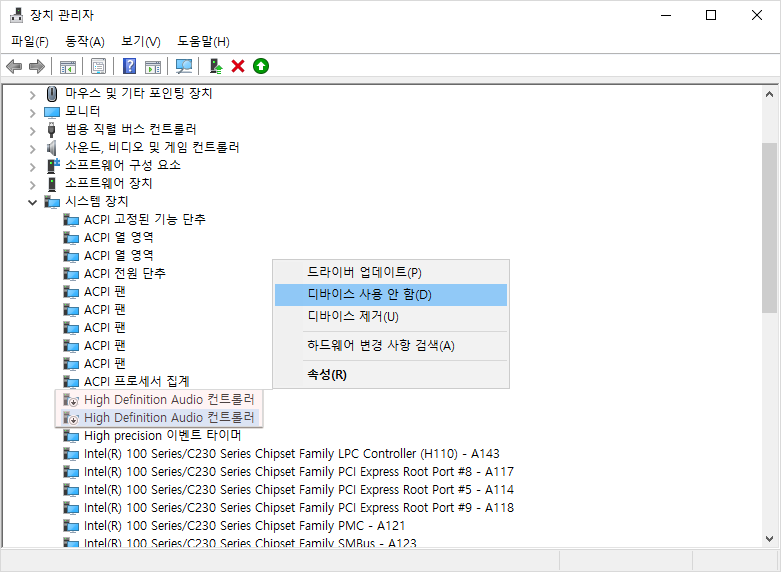
그래픽 카드의 HD 오디오 컨트롤러를 통해 소리가 출력된다면, 사운드 카드 고장일 확률이 높으며 마이크를 사용해야 한다면 USB 외장사운드 카드를 구매해서 사용하시는 것이 좋습니다. 메인보드를 갈면 상대적으로 비용이 비싸기 때문에 굳이 사운드 카드 장치 하나 때문에 메인보드를 갈 필요는 없습니다.
그러나, 그래픽 카드의 HD 오디오 컨트롤러를 연결 방식을 통해 연결을 했지만 동일하게 소리가 출력되지 않는 경우는 윈도우 자체를 잘못 설치했는 경우 장치 인식에 문제가 생겨서 충돌 오류 10을 띄운 것이므로, 올바르게 윈도우를 다시 설치해야 합니다. 일반적인 기사 분들 조차 윈도우를 제대로 설치할 줄 아는 사람은 의외로 없습니다. 윈도우만 설치만 되면 되지, 이런 마인드이기 때문에 정확하게 어떻게 윈도우가 구동되고 메인보드에 따라서 어떤 방식으로 윈도우 설치, 바이오스 옵션 설정이 되어야 하는지는 잘 모르는 분들이 많습니다.
이러한 문제 때문에 오디오 소리가 안 나오는 증상뿐만 아니라, 성능 자체가 제한이 되어 실성능 봐 출력이 낮게 나오는 경우도 많습니다.
USB 외장사운드 카드
USB 외장사운드 카드의 경우는 USB에 꼽아서 오디오와 마이크를 출력할 수 있는 젠더와 비슷합니다. USB 외장사운드 카드 자체에 칩셋이 있어서 오디오와 마이크로 변환이 가능하며, 사운드 카드를 사용하는 것이 아니라 내장 칩셋의 사운드 카드를 사용하기 때문에 내장 사운드카드가 고장이 났더라도, USB 외장사운드 카드를 사용하면 소리 출력이 가능합니다.
만약, C젠더 타입의 이어폰을 가지고 있다면, 다이소에서 C to USB A 젠더를 구매해서 사용해도 내장 사운드카드를 사용하는 것이 아니기 때문에, 정상적으로 소리 출력이 가능해집니다.